Auf neuen PCs sind meist zahlreiche Programme vorinstalliert, die Sie gar nicht haben wollen. Wir erklären, wie Sie die unerwünschte Software loswerden und ein schnelles und schlankes Windows bekommen. [...]
SPEZIALPROGRAMME ZUM ENTMÜLLEN UND EIN GEHEIMTIPP
Vom Ergebnis ähnlich arbeitet das Tool PC Decrapifier, das ohne Installation läuft. Die Analyse dauert ein paar Minuten, bevor PC Decrapifier über die drei Register „Recommended“, „Questionable“ und „Everything Else“ anzeigt, was gelöscht, was entscheidungsoffen und was auf dem Rechner verbleiben sollte. Passen Sie insofern auf, als hier im Gegensatz zu Should I remove it die Farben genau anders herum verwendet werden. Wenn Sie im PC Decrapifier ein oder mehrere Programme zum Löschen ausgewählt haben, klicken Sie auf die Schaltfläche „Remove Selected -> Begin Removal Now“. Ähnlich hilft die Funktion „Tool zum Entfernen unerwünschter oder überflüssiger Programme“ in der Internet Security von Kaspersky .
Einen anderen Schwerpunkt legt Adwcleaner : Das Programm bekämpft unerwünschte Browser-Toolbars, Startseiten, Suchmaschinen und Spyware. Auch das findet sich auf nagelneuen Rechnern immer wieder. Das Tool Unchecky unterstützt Sie, dass dies in Zukunft so bleibt. Das Tool verhindert die Huckepack-Installation lästiger Zusatzprogramme und Toolbars – ähnlich, wie Sie beim Setup eines Programms über die „benutzerdefinierte Installation“ Zusatzprogramme deaktivieren.
Einschränkend muss zu den Tools wie PC Decrapifier, Shoud I remove it und auch Kaspersky angemerkt werden, dass diese äußerst zurückhaltend agieren. Ganz offenbar wollen die Anbieter juristischen Ärger mit den Herstellern der vorinstallierten Programme vermeiden: Denn was als „unerwünscht“ klassifiziert wird, unterscheidet sich je nach Interesse natürlich erheblich.
Jenseits der nur bedingt helfenden Spezialtools lässt sich eine Microsoft-Funktion zweckentfremden, die eigentlich zum Ziel hat, ein nicht mehr perfekt funktionierendes Windows 10 zu reparieren: nämlich das „PC auffrischen“. Dabei wird der Rechner in der Windows-Wiederherstellungsumgebung gestartet und das Betriebssystem neu installiert. Alle persönlichen Einstellungen und Daten bleiben erhalten, die installierten Programme jedoch werden unter Windows 10 – abgesehen von den Apps aus dem Windows Store – gelöscht, und genau das ist ja unser Ziel! Je nach Hardware kann die Neuinstallation mehr als eine Stunde dauern, doch einmal angestoßen, läuft alles vollautomatisch. Anschließend installieren Sie Ihre individuell benötigten Programme. Besonders für neue PCs überzeugt diese Methode.

Zum Auffrischen laden Sie das Refresh-Windows-Tool , starten es ohne Installation und wählen bitte unbedingt die Option „Nur persönliche Dateien beibehalten“ – sonst werden Ihre Daten und Einstellungen gelöscht. Übernommen werden im Prinzip auchdie installierten Treiber , tatsächlich aber muss der Rechner nach dem Aufsetzen doch die eine oder andere Gerätesoftware aus dem Netz nachladen. Für Windows 8.1 allerdings zeigt das Auffrischen nicht das gewünschte Resultat.
Das bisherige System wird auf der „C:“-Partition als Ordner „Windows.old“ gespeichert und lässt sich von dort innerhalb von 30 Tagen bei Bedarf wiederherstellen.
MIT ETWAS NACHARBEIT ZU MEHR SPEED, ÜBERSICHT UND SPEICHERPLATZ
Jeder Rechner ist anders, zwei Systeme haben wir für diesen Workshop genauer unter die Lupe genommen: ein gut eineinhalb Jahre altes HP-Notebook, auf dem ursprünglich Windows 8.1 installiert war, sowie den vor Weihnachten aktuellen Aldi-PC P5360E (MD 8881).
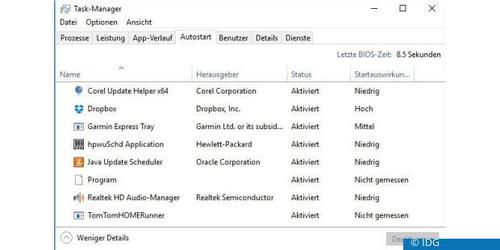
Beim Notebook schaufelten wir unter dem Strich rund 28 GByte zusätzlichen Festplattenplatz frei, fünf GByte durch Deinstallation unnützer Tools, weitere 23 GByte durch das Löschen der nicht mehr benötigten Recovery-Partition. Bei einem 256-GByte-Datenspeicher sind das immerhin mehr als zehn Prozent. Beim Medion-Rechner belegten die vorinstallierten Programme ähnlich viel Platz, davon allein rund zwei GByte die insgesamt sieben Sprachversionen von Microsoft Office, das sich ohnehin nur mit Lizenz nutzen lässt. Ansonsten aber agiert Medion viel zurückhaltender beim Vorinstallieren als noch vor Jahren. Nicht nachgedacht wurde bei der Konfiguration allerdings an anderer Stelle: Die Recovery-Partition ist unnötig groß dimensioniert, ohne manuelles Eingreifen werden hier mehr als 40 GByte Platz dauerhaft verschenkt. Schließlich empfehlen wir auch beim neuen PC die Datenträgerbereinigung („cleanmgr“), die schnell ebenfalls ein oder zwei GByte Speicherplatz freiräumt.
Beim Ressourcenverbrauch und eventueller Leistungseinschränkung kommt es vor allem darauf an, welche Programme und Prozesse tatsächlich laufen. Windows 10 listet die Autostart-Programme im Taskmanager auf, den Sie über einen Klick mit der rechten Maustaste unten auf die Taskleiste und einen Klick auf „Task-Manager“ im Kontextmenü aufrufen.
Nach dem Klick auf „Mehr Details“ sehen Sie im Register „Autostart“ die gestarteten Anwendungen, die Sie nach einem Rechtsklick und „Deaktivieren“ vom Starten beim nächsten Reboot ausschließen. Die größten Auswirkungen zeigt diese Maßnahme bei den Einträgen, die in der Spalte „Startauswirkungen“ mit „Hoch“ klassifiziert sind.
*Peter Stelzel-Morawietz schreibt für die pcwelt.de










Be the first to comment